
- OpenSeaでNFTを買う際、最後の段階で詰まっている
- なぜかわからないけどMATIC(ポリゴン)でNFTが購入できない、、
- 購入直前でMATICの「Unlock」ができない
これらの悩みに答えます。
本記事の信頼性

NFTって最初はとんでもなく難しいですよね。
ミスったらお金が消える恐怖もあります。
ぼくもOpenSeaで購入直前に「Unlock Currency」のエラーがでて悩んでいましたが、いろいろと試した結果解決しました。

いま悩んでいる方は、ぜひ本記事を参考にしてみてください。
目次
OpenSeaで購入直前に「Unlock」できない状態
最初にNFTを購入する際には、下のような画面が出ます。
「Unlock Currency(通貨の解除)」が必要な状態です。
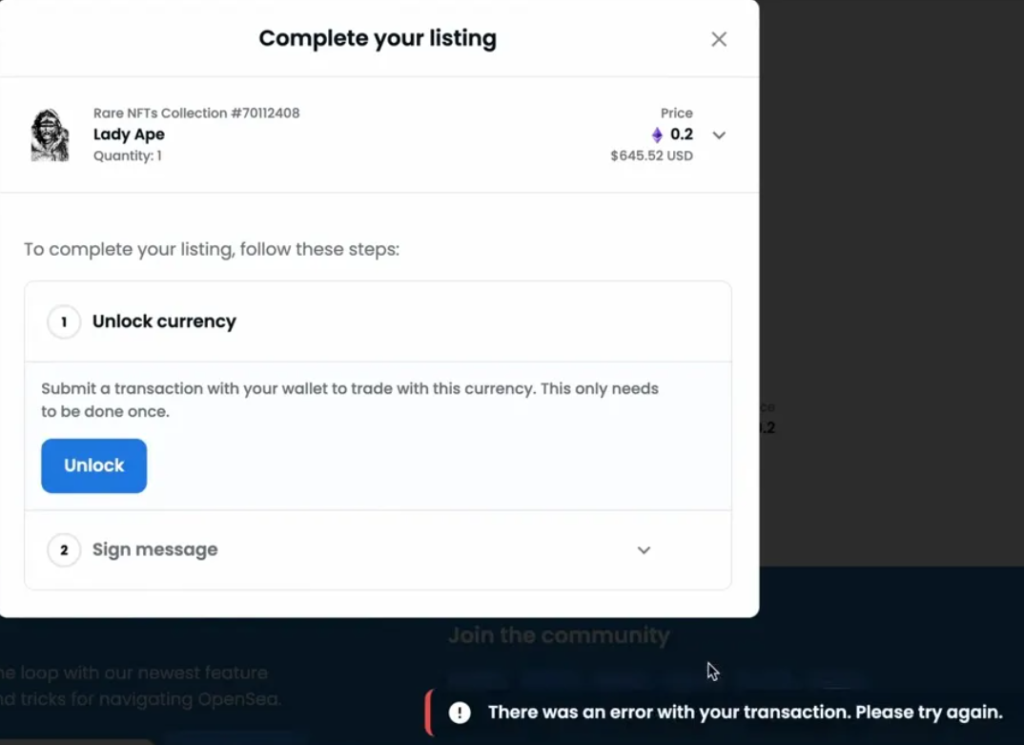
しかし、「Unlock」をクリックしても右下に「try again」と何度もエラーが発生してしまいました。
ぼくがはじめてNFTを購入する際は、「あとちょっとで購入できるのに!」と絶望していました。
絶望の中、ぼくが解決できた対処法を解説します。
OpenSeaで「Unlock currency」ができない場合の対処法
対処法は以下です。
Polygon Bridgeに自分のWalletを接続する
これを行った結果解決しました。
簡単に手順を説明していきます。
1.まずPolygon Bridgeを開く
Polygon BridgeのURLは以下のとおり。
https://wallet.polygon.technology/
必ず、URLが合っているか毎回確認しましょう。
NFTを触っている方ならわかると思いますが、よく似た詐欺サイトが非常におおいです。
詐欺サイトにたどり着くと取り返しがつきません。
2.ウォレットを接続する
「Connect to a Wallet」を選択。
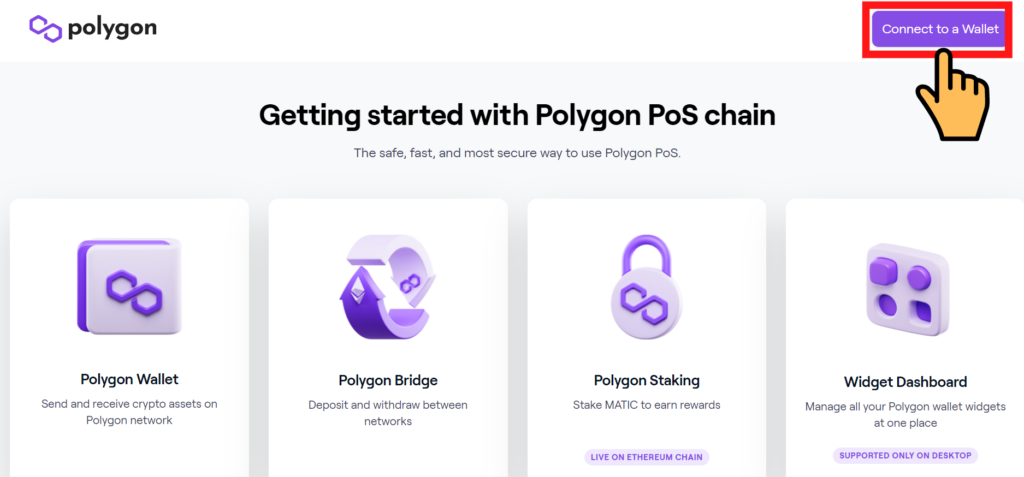
次に接続するウォレットを選択。
多くのひとがMetamaskだと思います。
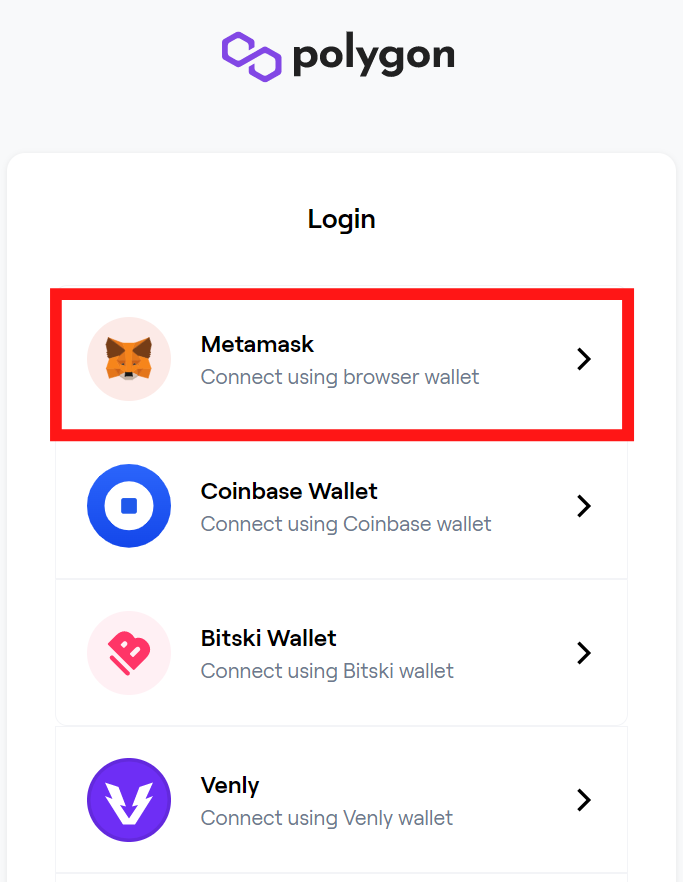
Metamaskのパスワードを入力すると接続できます。
右上がキツネになっていたら無事接続が完了です。
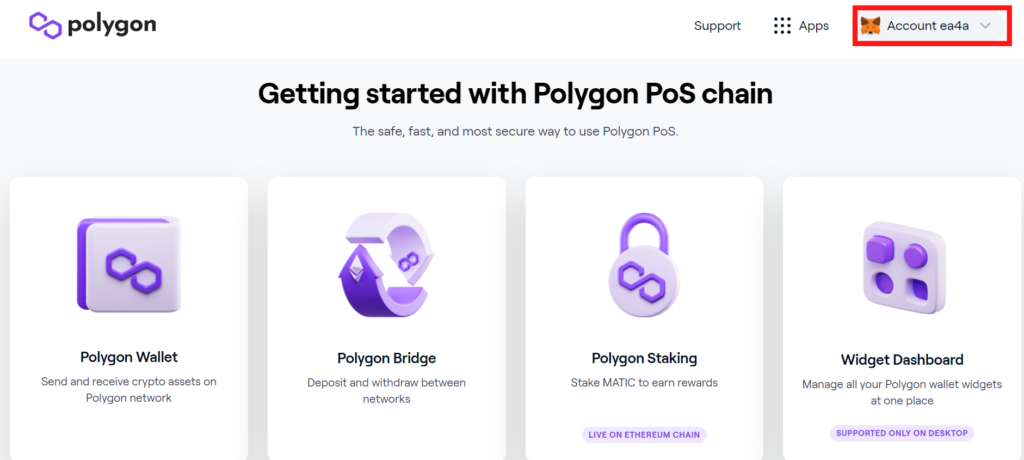
自分が持っている仮想通貨が「Polygon Wallet」に反映されているか確認します。
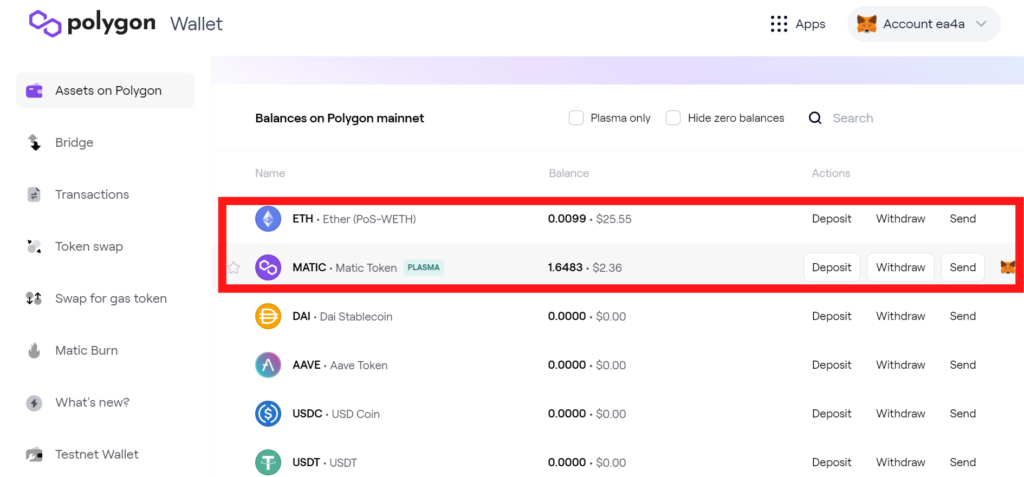
以上で完了です。
ぼくはこの方法で「Unlock Currency」のエラーが解決されました。
また、ポリゴンでNFTを購入する手順は下の記事で詳しく説明しています。
本記事で解決できなかった場合は、上の記事も参考にしてみてください。
一度購入できれば、2回目からは「Unlock」の心配はなくなりますよ。
まとめ
いかがだったでしょうか?
NFTはググっても解決できないこともあり、焦りますよね。
ぼくも初めてNFTを購入する際は、わからないことだらけで、購入まで3時間以上もかかってしまいました、、
当時のツイートです。
NFTを買うまで正直3時間くらい格闘しました。 具体的には、 ・メタマスクでETHが表示されない ↑消えたかと思った ・OpenSeaでunlockできない ↑PolygonScanをいじくっていたら解決 諦めずに買えてよかった😌
「PolygonScan」とありますが、「Polygon Bridge」の間違いですね。
本記事で、同じような悩みを解決できた方がいればうれしいです。
合わせて読みたい


